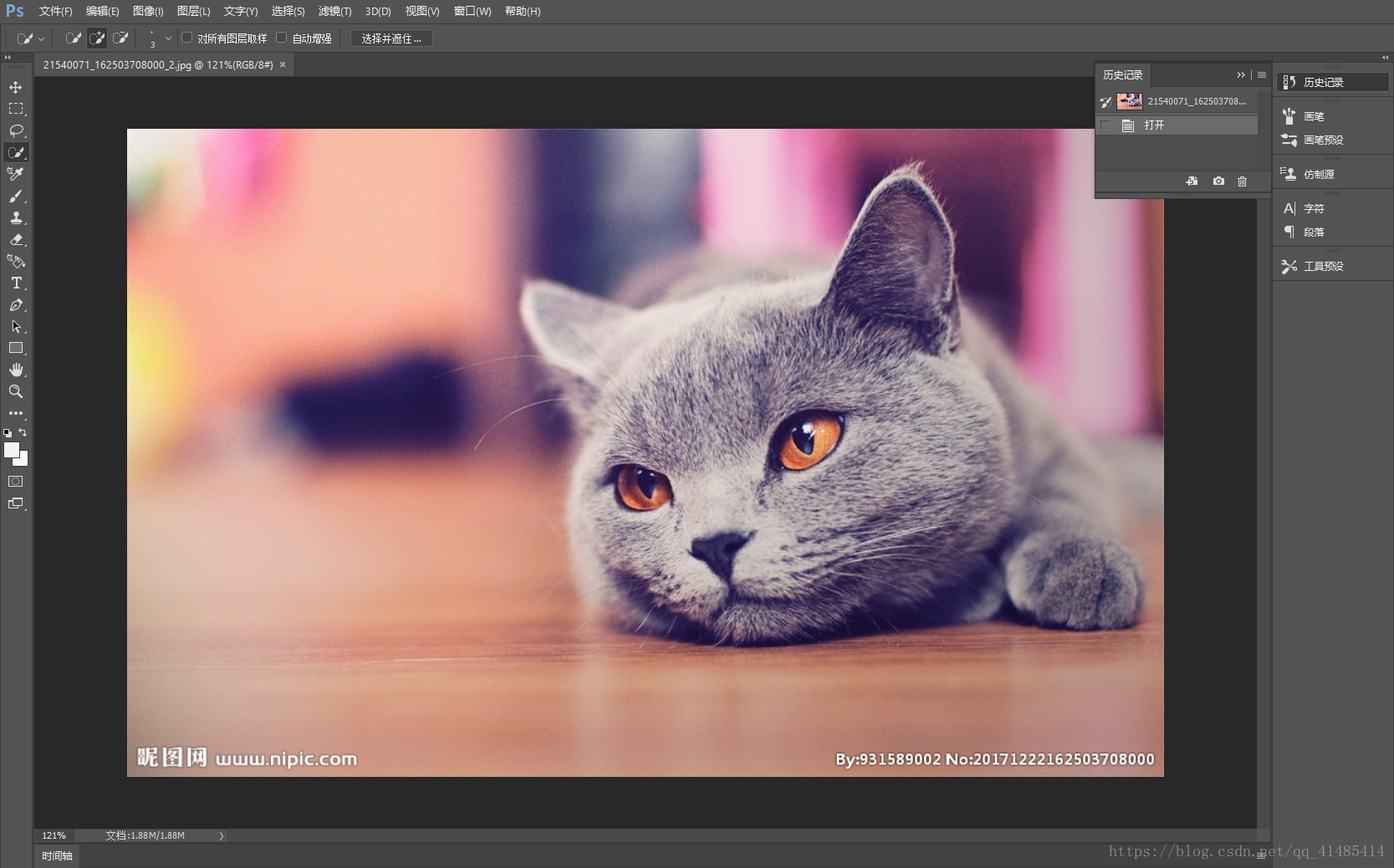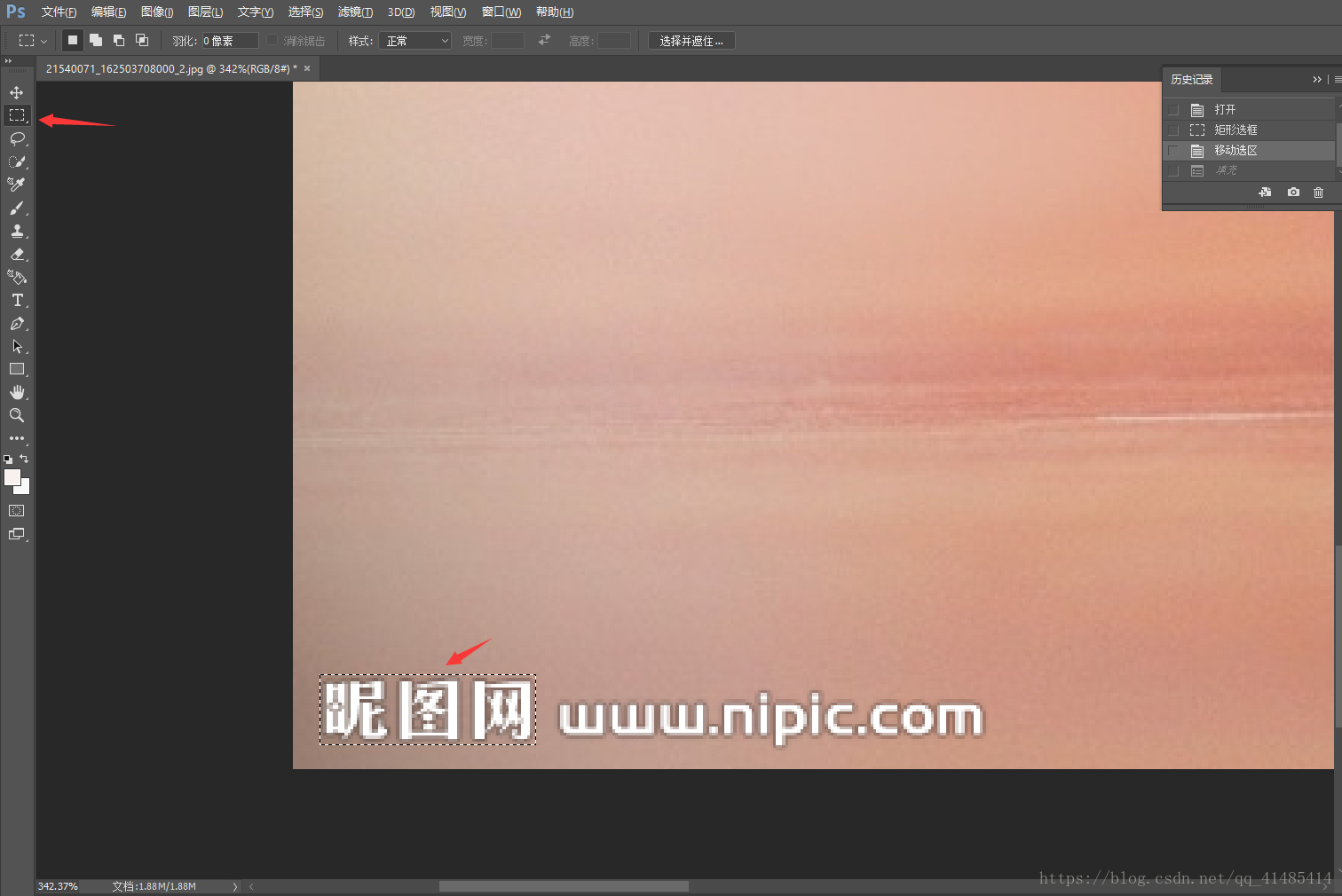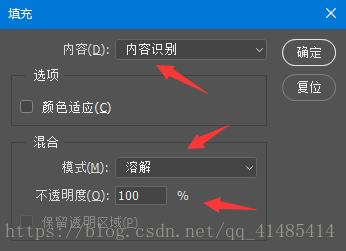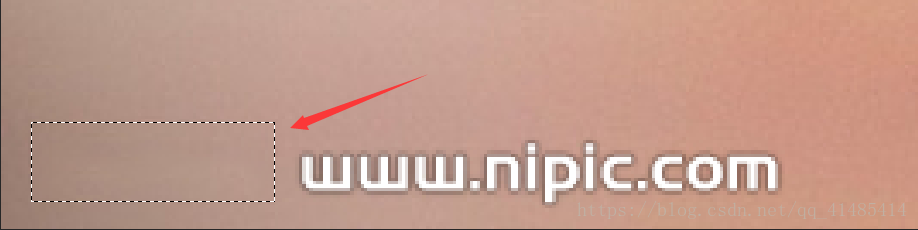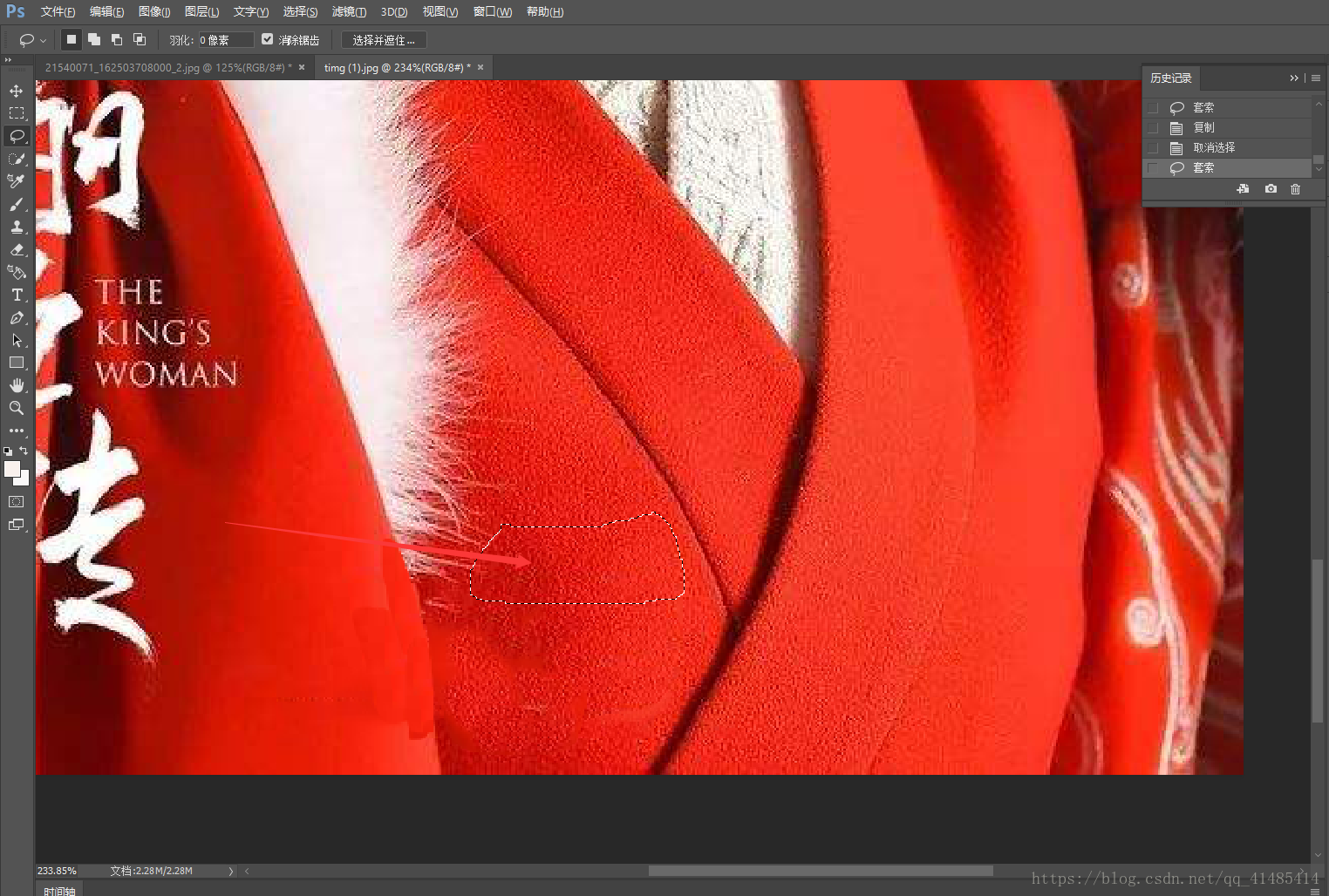今天我们写一下怎么将图片上面的logo使用PS给去掉,为什么说这个也是常用的技巧之一呢?其实很简单,我们在下载图片的时候很多超(bu)强(yao)大(lian)的网站提供给我们想要的图片,但是一般都有一个水印在上面,还说什么想要去掉水印必须加微信公众号,回复什么东西就可以,更有甚者还要钱,办理会员就可以没有水印,很(gun)感(ni)谢(ma)这些有心的网站,好吧,这些宣传的套路我们这里就不说了,我们今天就写一下怎么去掉这些烦人的水印。
首先我们打开PS
第二步:打开一张需要处理的图片
PS:这是一张可爱的猫咪,我们在处理这种类型的图片的时候打开图片以后不要着急动手操作,我们需要做的是将图片布局分析一下,说人话就是好好看看图片的特点,这样以便于我们后面的取色,有人说我看了半天,只看到一只绝望的猫咪...好吧,那你可能不适合P图,哈哈
第三步:我们选择右边的工具栏中的矩形选框工具,将我们需要的部分圈起来
第四步:右键选择填充
这个时候我们可以看到刚才的那个水印已经没有了
同样的方法我们全部处理一下
最后就没有了
那么有人就说了,这样的水印太简单了,怎么可能每一个水印都那么的整齐,有的是LOGO,不规则怎么办呢?下面我们看一下不是很简单的怎么处理
第一步:打开一张图片
我们可以看到,这张图片上面有一个LOGO和下面的水印,我们需要将这部分去掉,怎么操作呢?
第二步:和之前一样的操作
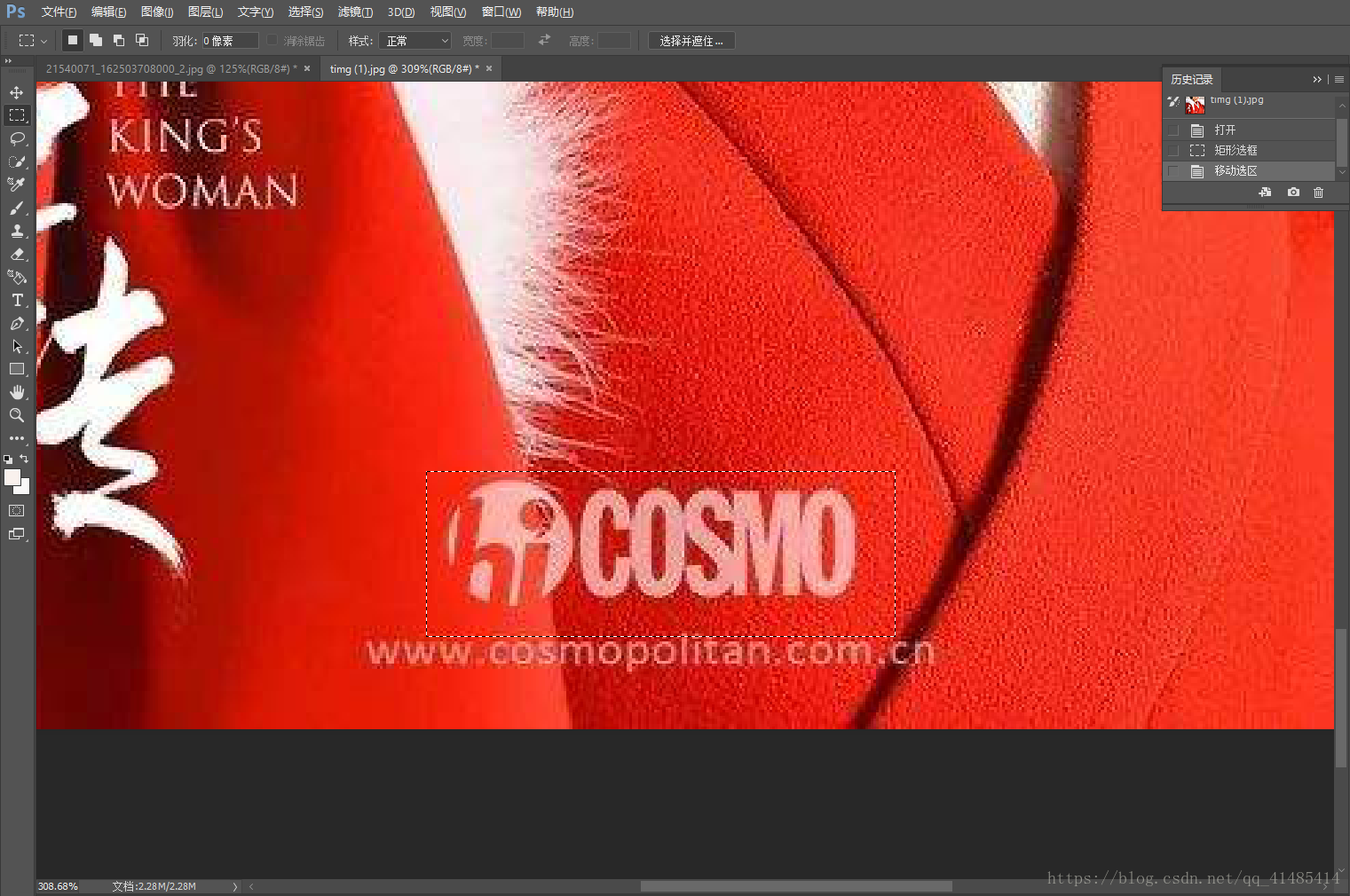
当然这样是不行的,稍微放大就可以看出来,我们学P图不能这样,下面是第三步
我们选择左边工具栏中的套索工具-选择一块颜色相对比较好的,看一下下面的形状是什么样的找一块,就像这样
第四步:这时候我们将鼠标切换到工具栏中的移动工具那里,然后按住Alt键+鼠标,移动我们选中的部分到需要补充的地方。
这里可能不是很完美,我简单的演示一下而已,喜欢的可以自己慢慢修复就行了,最后都会是完美的。
OK,到这里就结束了,喜欢的可以关注我,一起交流!